Pixi.js + TypeScript + Viteでゲームを作る
Viteの準備
まずは公式ドキュメントに従って、viteのプロジェクトを作成します。
npm create vite@latest action-game -- --template vanilla-tsその後、作成されたフォルダに移動して、npm installを実行。
cd action-game
npm installこの時点でフォルダ構成は以下のようになっているはずです。
.
├── README.md
├── index.html
├── node_modules
│ ├── @esbuild
│ ├── ...
│ └── vite
├── package-lock.json
├── package.json
├── public
│ └── vite.svg
├── src
│ ├── counter.ts
│ ├── main.ts
│ ├── style.css
│ ├── typescript.svg
│ └── vite-env.d.ts
└── tsconfig.jsonViteの起動
問題なくnpm installが動いたら、Viteでweb画面を立ち上げてみます。
npm run devこれで下記のような画面が表示されれば成功です。
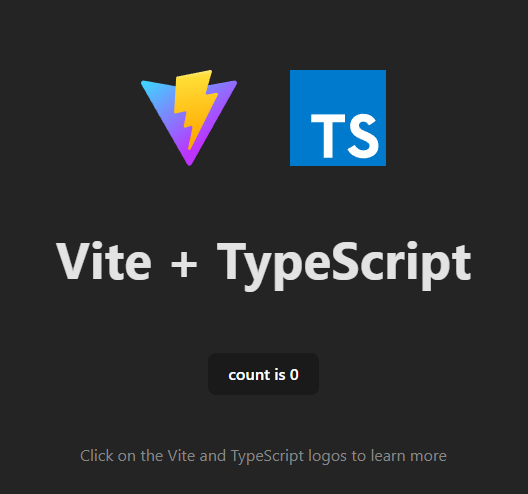
pixi.jsのinstall
次にpixi.jsをinstallします。
npm install pixi.jspixi.jsでの画像の表示
pixi.jsがinstallされたら、まずはpixi.jsのApplicationを作ってみます。公式ドキュメントを参考にmain.tsを次のように書き換えます。Applicationを1つ作って、そこにpixi.jsのウサギを配置するだけの素朴な画面になります。
import { Application, Assets, Sprite } from "pixi.js";
// Create a new Stage.
const createApp = async () => {
const app = new Application();
await app.init({ background: '#cccccc', resizeTo: window });
document.body.appendChild(app.canvas);
return app
}
const main = async () => {
const app = await createApp()
const texture = await Assets.load('https://pixijs.com/assets/bunny.png');
const sprite = new Sprite(texture)
app.stage.addChild(sprite)
}
main()これで立ち上げているWeb画面を確認して、以下のように変化していたら成功です。
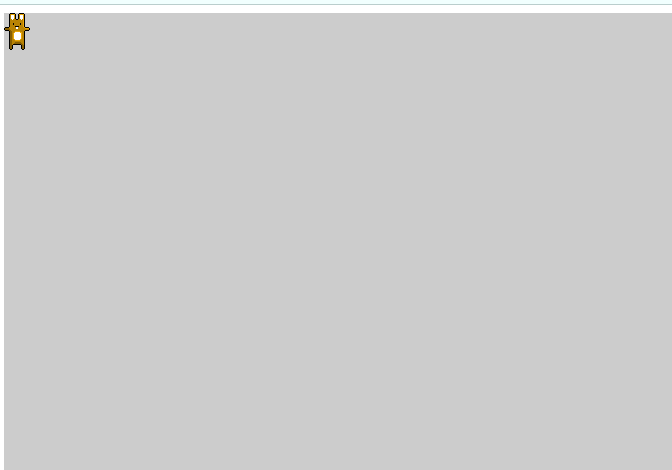
次はControllerを実装して、キャラクターを操作してみます。
>> 次の記事


コメント